用户权限可分为2种权限,一种为显示权限,一种为数据权限。`显示权限`主要负责对后台系统界面的功能、按钮进行权限管理,`数据权限`主要负责对app数据获取进行权限管理。一下举例操作如何进行权限配置:
> 权限配置步骤;
*****
1. 用户登陆。以超级管理员登陆平台。
2. 点击 人员管理-管理员管理

3. 点击添加按钮,输入新增用户基本信息。

* [ ] 所属组别:即为显示权限组。选择所属系统相匹配的显示权限(已经添加部分权限,如果有其他显示权限需求,请到人员管理-角色组中进行添加配置)。此处举例添加古镇排查员权限
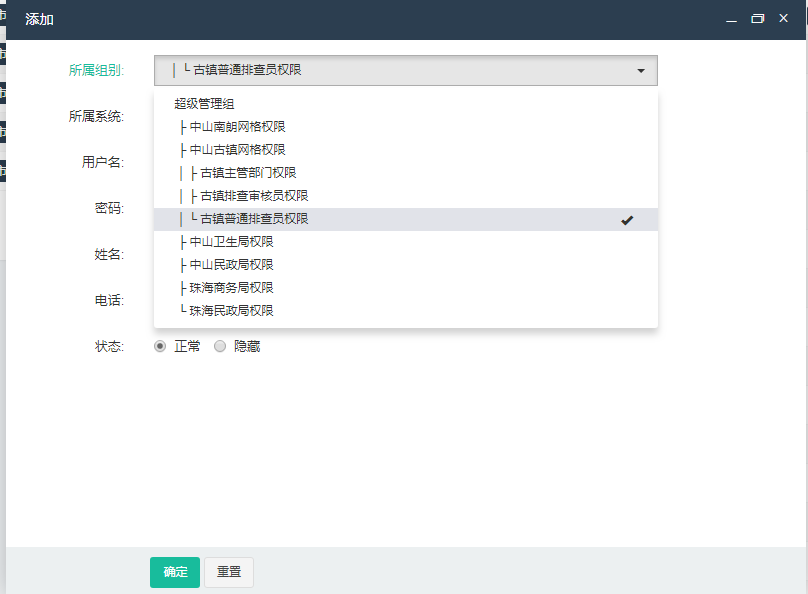
* [ ] 所属系统:即为用户所属系统,可多选。此处举例添加古镇系统人员。
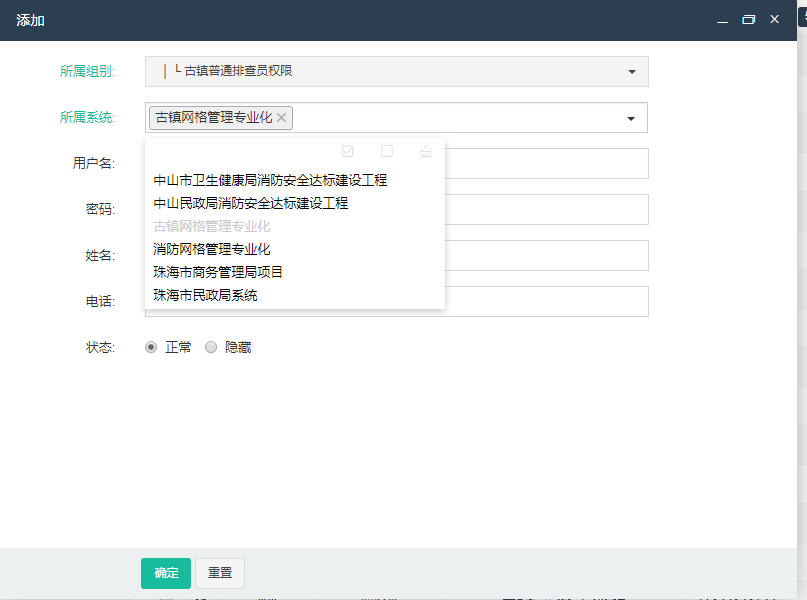
* [ ] 用户名:登陆用户名,英文唯一不可重复
* [ ] 密码:登陆密码
* [ ] 电话:用户联系方式
* [ ] 状态:默认正常
4. 输入完毕后点击确认,会出现对应用户信息
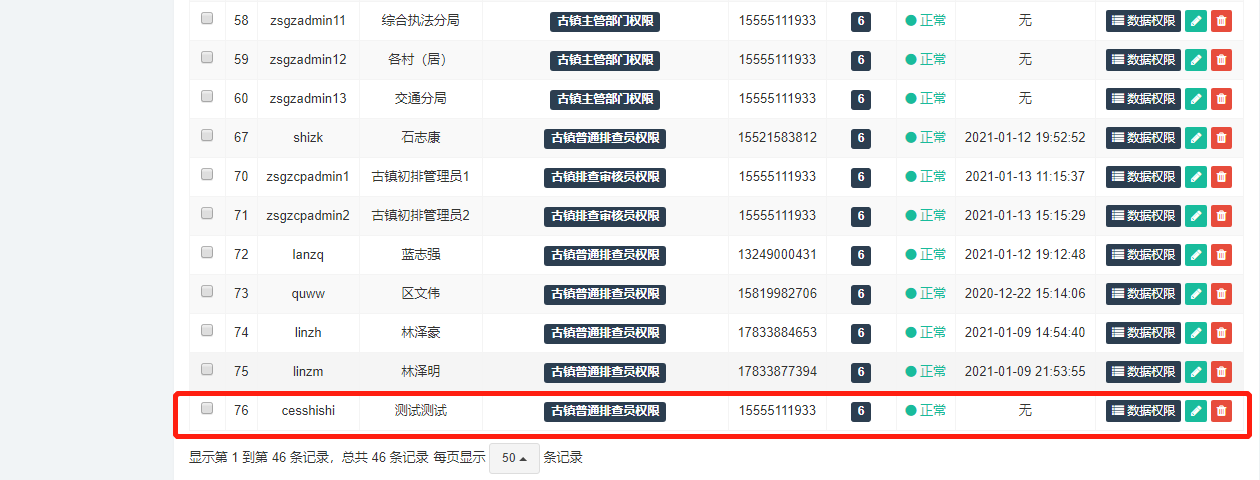
*****
5. 点击用户“数据权限”按钮,对用户进行app权限配置。只有用户需要登陆app才需要配置。
6. 添加“添加”按钮,配置用户app数据权限。

* [ ] 管理员id:固定,无需操作
* [ ] 系统ID:选择用户对应系统的数据权限。统一系统不可重复添加。
* [ ] 建筑类型权限:建筑菜单下权限。不填,则显示全部无筛选,选择则会在建筑信息列表中对数据进行筛选,除了显示自己添加的建筑外,还会显示选中类型的建筑数据。
* [ ] 单位类型权限:单位菜单下权限。同上
* [ ] 强制实例权限:强制权限,用户只能看到实例id为强制实例id的实例
* [ ] 实例id:默认为空,只有选择强制实例权限后,才会生效。
* [ ] 数据权限:排查菜单下权限。排查人员:进行初排操作;管理员:进行整改操作。
* [ ] 强制区域权限:排查人员默认只能对自己添加的单位进行排查,管理员默认只能对自己负责区域内的单位进行整改。当用户为排查人员时,如需要能对其他区域单位进行排查(非自己添加的单位),则需要选中强制区域权限。
* [ ] 写入权限:建筑、单位、构筑物菜单下的修改写入权限。排查人员自带写入修改权限。管理员无修改写入权限;当用户为管理员时,选中则用户可对建筑、单位、构筑物进行修改写入。
* [ ] 主管部门:排查筛选
* [ ] 市:排查筛选
* [ ] 镇:排查筛选
* [ ] 村:排查筛选
* [ ] 网格:排查筛选
* [ ] 签名:用户排查报告上的签名照片。如果不填,则为文字签名
